Dlaczego dźwięk w YouTube nie jest zsynchronizowany z obrazem i jak to naprawić
„Oglądam film na YouTube, ale dźwięk i obraz nie są zsynchronizowane, przez co postacie na filmie nie są w stanie powiedzieć, co mają robić w synchronizacji ruchu warg”.
To nie jest problem, który możemy łatwo zignorować. Nawet jeśli obraz jest płynny, brak synchronizacji dźwięku może sprawić, że cały film będzie wydawał się urywany i bardzo rozpraszający.
Więc co powoduje Dźwięk z YouTube nie jest zsynchronizowany z obrazemW tym poście wymienimy wszystkie możliwości dla obecnej linii i na tej podstawie pokażemy Ci, jak wdrożyć rozwiązanie na telefonie lub komputerze. Nawet jeśli wybrany film jest wadliwy, mamy sposób, aby Ci pomóc go naprawić.

ZAWARTOŚĆ STRONY
- Część 1. Dlaczego dźwięk w YouTube nie jest zsynchronizowany z obrazem?
- Część 2. Jak rozwiązać problem braku synchronizacji dźwięku w YouTube na iPhonie i Androidzie
- Część 3. Jak rozwiązać problem braku synchronizacji dźwięku w YouTube w systemach Windows i macOS
- Część 4. Bonus: Najlepsze oprogramowanie do naprawy dźwięku w filmach
- Część 5. Najczęściej zadawane pytania dotyczące braku synchronizacji dźwięku z obrazem w YouTube
Część 1. Dlaczego dźwięk w YouTube nie jest zsynchronizowany z obrazem?
Problem braku synchronizacji dźwięku z obrazem w YouTube jest stosunkowo powszechny. Wielu użytkowników spotkało się z podobnymi sytuacjami. Na podstawie przeprowadzonego testu i Waszych opinii, podsumowaliśmy kilka punktów o najwyższym prawdopodobieństwie wystąpienia błędu. Sprawdź poniższe punkty, aby sprawdzić, czy któryś z nich pasuje do Twojej sytuacji.
W samym filmie jest błąd
Najpierw spróbuj odtworzyć inne treści na platformie YouTube, aby sprawdzić, czy występuje podobny problem. Jeśli inne filmy działają poprawnie, oznacza to, że w bieżącym filmie występuje błąd. Może to być spowodowane problemem z edycją twórczą lub błędem na platformie podczas przesyłania filmu.
Problemy z platformą YouTube
Jeśli korzystasz ze starszej wersji YouTube, możesz doświadczać błędów, takich jak brak synchronizacji dźwięku z YouTube. Możliwe jest również, że YouTube działa obecnie z opóźnieniami.
Występuje opóźnienie w Twojej sieci
Jeśli sieć, z którą łączysz się podczas odtwarzania filmu, ma wolne lub niestabilne połączenie internetowe, może to spowodować nieprawidłowe załadowanie treści online. W tej chwili istnieje duże prawdopodobieństwo problemów z synchronizacją dźwięku w YouTube.
Jesteś połączony z urządzeniem Bluetooth
Podczas przesyłania danych przez Bluetooth mogą wystąpić opóźnienia sygnału. Problem ten jest szczególnie zauważalny w przypadku słuchawek i głośników Bluetooth. Dlatego słuchając dźwięku filmu z YouTube za pośrednictwem urządzenia Bluetooth, możesz napotkać problem z synchronizacją dźwięku z YouTube.
Twoje urządzenie jest opóźnione
Jeśli na Twoim urządzeniu działa zbyt wiele aplikacji w tle, prawdopodobnie będą one działać z opóźnieniem i powodować opóźnienia dźwięku w YouTube. Innym powodem jest zbyt duża ilość pamięci podręcznej oprogramowania YouTube na urządzeniu, co uniemożliwia jego płynne działanie.
Część 2. Jak rozwiązać problem braku synchronizacji dźwięku w YouTube na iPhonie i Androidzie
Różne rozwiązania dla różnych urządzeń. Zacznijmy od telefonów komórkowych.
Uruchom ponownie telefon
Ponowne uruchomienie telefonu to najszybsze rozwiązanie w przypadku tymczasowego błędu lub awarii aplikacji YouTube lub urządzenia. Ta metoda ma również zastosowanie w przypadku tabletów.
Wyczyść pamięć podręczną YouTube'a
Wspomnieliśmy już, że zbyt duża ilość pamięci podręcznej YouTube może powodować opóźnienia i opóźnienia dźwięku/obrazu. Możesz wymusić zamknięcie aplikacji YouTube przed wyczyszczeniem pamięci podręcznej. Weźmy na przykład telefon z Androidem.
Oto jak wyczyścić pamięć podręczną YouTube w telefonie.
Krok 1. Zamknij aplikację YouTube. Otwórz Ustawienia na Twoim pulpicie.
Krok 2. Wybierać Zarządzać aplikacjamii wybierz Youtube z menu.
Krok 3. Kran Wyczyść dane > Wyczyść pamięć podręcznąOtwórz YouTube i spróbuj odtworzyć film ponownie, gdy się skończy.
Porady:Jeśli ponowne uruchomienie nie rozwiąże problemu, sprawdź, czy musisz zaktualizować istniejącą aplikację YouTube.
Jeśli problem nadal występuje, odinstaluj aplikację i pobierz nową ze sklepu z aplikacjami.
Dostosowywanie urządzeń Bluetooth
Możesz spróbować umieścić zestaw słuchawkowy Bluetooth lub urządzenie Bluetooth blisko telefonu. Dzięki temu urządzenie będzie działać w trybie niskiego opóźnienia. Spróbuj rozłączyć połączenie Bluetooth i odtworzyć wideo przez głośniki telefonu.
Zmień połączenie internetowe
Możesz spróbować zmienić połączenie Wi-Fi na bardziej stabilne lub włączyć transmisję danych w telefonie. Następnie odtwórz wideo ponownie. To rozwiązanie rozwiązuje również problem filmy nie odtwarzają się na iPhonie.
Część 3. Jak rozwiązać problem braku synchronizacji dźwięku w YouTube w systemach Windows i macOS
Jeśli korzystasz na swoim komputerze z internetowej wersji serwisu YouTube, zapoznaj się z rozwiązaniem podanym w tej sekcji.
Wyłącz przyspieszenie sprzętowe
Jeśli używasz przeglądarki Google Chrome lub Firefox, rozważ opcję przyspieszenia sprzętowego, która może powodować opóźnienia dźwięku i obrazu w serwisie YouTube.
Oto jak wyłączyć przyspieszenie sprzętowe w przeglądarce.
W Chrome
Krok 1. Otwórz przeglądarkę. Kliknij Ustawieniai znajdź zaawansowane zakładkę po lewej stronie ekranu.
Krok 2. Wybierać System z rozwiniętej listy. Następnie wyłącz opcję Użyj przyspieszenie sprzętowe, jeśli dostępne.
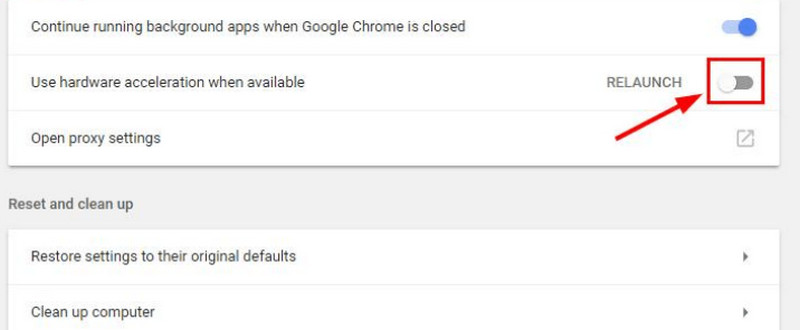
Jeśli nie możesz otworzyć filmu w przeglądarce, kliknij, a pokażemy Ci, jak to naprawić problem z odtwarzaniem wideo w Chrome.
W przeglądarce Firefox
Krok 1. Uruchom przeglądarkę Firefox. Kliknij Menu ikonę i wybierz Opcje.
Krok 2. Przejdź do Wydajność sekcja. Wyłącz Użyj zalecanych ustawień wydajności i Użyj przyspieszenia sprzętu komputerowego, gdy jest to możliwe.
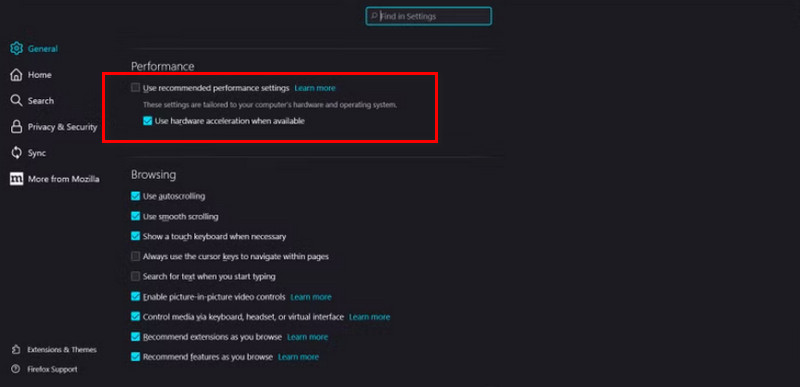
Aktualizowanie oprogramowania YouTube
Jeśli korzystasz z aplikacji YouTube na komputerze, upewnij się, że została zaktualizowana do najnowszej wersji. Jeśli nadal nie odtwarza filmów płynnie, odinstaluj ją i zainstaluj nową.
Zmień sieć, z którą jesteś połączony
Ta funkcja działa podobnie jak w telefonie. Podłącz komputer do innej, bardziej stabilnej sieci. To skutecznie rozwiąże problem opóźnionego odtwarzania wideo lub opóźnienia dźwięku/obrazu.
Część 4. Bonus: Najlepsze oprogramowanie do naprawy dźwięku w filmach
Istnieje również inna sytuacja, w której tylko w przypadku konkretnego filmu występuje problem z opóźnieniem dźwięku i obrazu podczas odtwarzania. Wtedy należy rozważyć problem z tym filmem.
W porządku. Vidmore Video Fix pomoże Ci naprawić wszystko. Z łatwością naprawi uszkodzone filmy z telefonów komórkowych, komputerów, aparatów, dronów i innych urządzeń. Nie ma znaczenia, czy pliku nie da się odtworzyć, ma wadliwy dźwięk, rozmazany obraz lub zbyt niski poziom dźwięku; Vidmore Video Fix przywróci go do idealnego stanu.
Oto jak naprawić uszkodzone wideo za pomocą programu Vidmore Video Fix.
Krok 1. Pobierz i zainstaluj Vidmore Video Fix na swoim komputerze. Przygotuj przykładowy film. Powinien być w tym samym formacie, co uszkodzony.
Krok 2. Przejdź do głównego interfejsu Vidmore Video Fix. Kliknij czerwony przycisk plusa, aby dodać uszkodzony film. Następnie kliknij niebieski przycisk plusa, aby przesłać przykładowy film.

Krok 3. Po załadowaniu dwóch filmów kliknij Naprawic.

Na koniec kliknij Zapowiedź Aby sprawdzić poprawiony film, wybierz opcję „Pobierz”. Zapisać.

Część 5. Najczęściej zadawane pytania dotyczące braku synchronizacji dźwięku z obrazem w YouTube
Dlaczego dźwięk w YouTube TV nie jest zgodny?
Najbardziej bezpośrednią przyczyną jest słabe połączenie internetowe. Możesz zmienić sieć Wi-Fi na stabilniejszą, aby filmy odtwarzały się płynnie.
Dlaczego tylko mój YouTube ma problemy z płynnością?
Możliwe, że Twoje urządzenie ma problemy z opóźnieniami lub aplikacja YouTube ma za dużo pamięci podręcznej. Aby to sprawdzić, spróbuj wyczyścić pamięć podręczną, wyłączyć inne aplikacje i ponownie uruchomić YouTube.
Dlaczego dźwięk w YouTube TV nie jest zsynchronizowany?
Sprawdź, czy używasz najnowszej wersji YouTube. Jeśli nie, zaktualizuj aplikację jak najszybciej.
Wniosek
Niezależnie od tego, czy doświadczasz Dźwięk z YouTube nie jest zsynchronizowany z obrazem W tym artykule znajdziesz rozwiązania, które mogą Ci pomóc, jeśli oglądasz film na telefonie lub komputerze. Jeśli po sprawdzeniu okaże się, że wyświetlany obraz jest wadliwy, postępuj zgodnie z instrukcjami zawartymi w artykule i skorzystaj z narzędzia Vidmore Video Fix, aby naprawić problem.



